Багато користувачів повідомляють про дивне повідомлення в меню Google Chrome “Більше” після оновлення до останньої версії - 73.0.3683.86. У повідомленні сказано: "Керує ваша організація", що, природно, дуже страшно. Ви можете подумати, що це шкідливе програмне забезпечення або хтось має несанкціонований віддалений доступ до вашої системи, але, на щастя, це не так.
Однак, навіть якщо це помилка Chrome, багатьом це явно не подобається. Керування вашим Chrome - це те, що користувачам незручно з ним, і все, що вони хочуть, - це позбутися від нього. Але коли ви шукаєте додаткову інформацію, Chrome переспрямовує вас на це сторінка підтримки, що явно не допомагає вирішити проблему.
Отже, як це виправити і повернути наш звичайний браузер Google Chrome. Подивимось як.
Рішення: Використання редактора реєстру
Якщо у вас виникає проблема із системою, у більшості випадків спосіб редактора реєстру - це надійний спосіб позбутися проблеми.
Крок 1: Натисніть кнопку Клавіша Windows + R щоб відкрити Біжи коробці. Тип regedit у вікні пошуку, щоб відкрити Редактор реєстру.

Крок 2: В Редактор реєстру вікно, перейдіть до шляху нижче:
HKEY_LOCAL_MACHINE \ SOFTWARE \ Policies \ Google \ Chrome

Крок 3: Перш ніж робити будь-які дії щодо Chrome переконайтеся, що ви створили резервну копію поточного Редактор реєстру налаштування, створивши a .reg файл. Для цього натисніть на Файл у верхній частині вікна та натисніть на Експорт в меню.
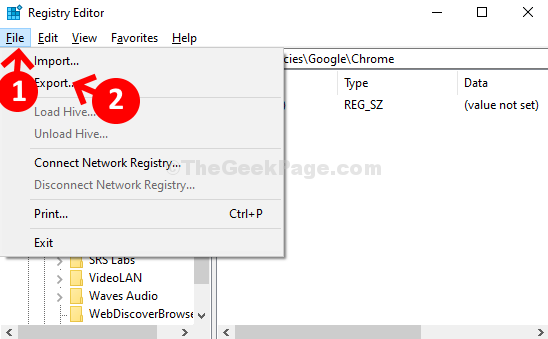
Крок 4: Тепер виберіть місце, де ви хочете зберегти файл резервної копії (тут ми вибрали файл Документи папки). Зараз, у Назва файлу введіть потрібну назву папки, а потім - .reg. Наприклад, ми назвали його Backup.reg. Потім натисніть на Зберегти, щоб зберегти файл резервної копії.

Крок 5: Потім поверніться до Редактор реєстру і до того ж шляху, як показано в Крок 2. Тепер клацніть правою кнопкою миші на Chrome і натисніть на Видалити з контекстного меню. Це видалить Chrome ключ від Політика Google.

Крок 6: Тепер вийди Chrome і перезапустіть браузер. “Керується вашою організацією”Повідомлення повинно бути знищено з“Більше”Меню.
Однак не забудьте додати Chrome поверніть ключ до Політика Google. Для цього перейдіть до того ж шляху, що показано в Крок 2, клацніть правою кнопкою миші Google, натисніть на Новий, а потім натисніть на Ключ. Назвіть це як Chrome.

Це воно. Ваш Chrome більше не керований, і ви повернули свій звичайний браузер Chrome.


